如何给PDF文档添加页码?
如今PDF格式因其比常用的Word、Excel格式更稳定,被越来越多人使用,但也正因为近几年才慢慢广泛使用,对于其添加页码的相关操作也相对陌生。
如今PDF格式因其比常用的Word、Excel格式更稳定,被越来越多人使用,但也正因为近几年才慢慢广泛使用,对于其添加页码的相关操作也相对陌生。PDF的确对数据的传输和内容的安全性带来了便利,但是,也带来了一定的麻烦。不用担心,下面请跟着我们一起,我们将为您解答如何给PDF文档添加页码。
方法一、使用万兴PDF的页眉页脚功能给PDF文档添加页码
步骤1打开需要添加页码的PDF文件
运行万兴PDF,等待软件启动后,点击首页中间区域的“打开文件”按钮。
在弹出的界面中,选择需要添加页码的PDF文件,并双击该文件,或者选择后单击“打开”按钮。
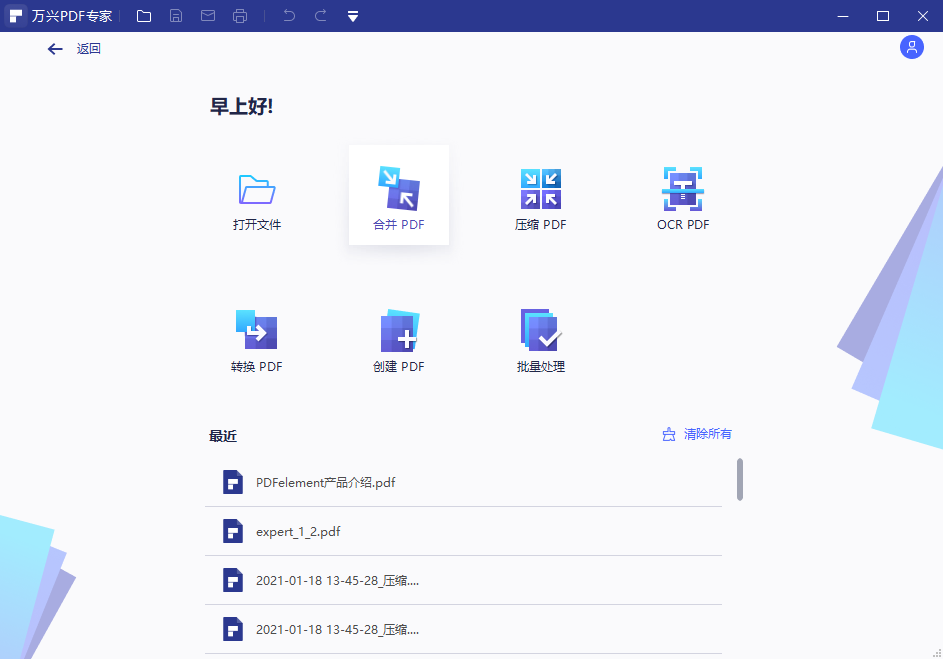
步骤2启动页眉页脚功能
在万兴PDF中打开PDF文件后,请单击界面顶部的“编辑”,找到“页面页脚”按钮,在下拉框中选择“新建页眉页脚”。
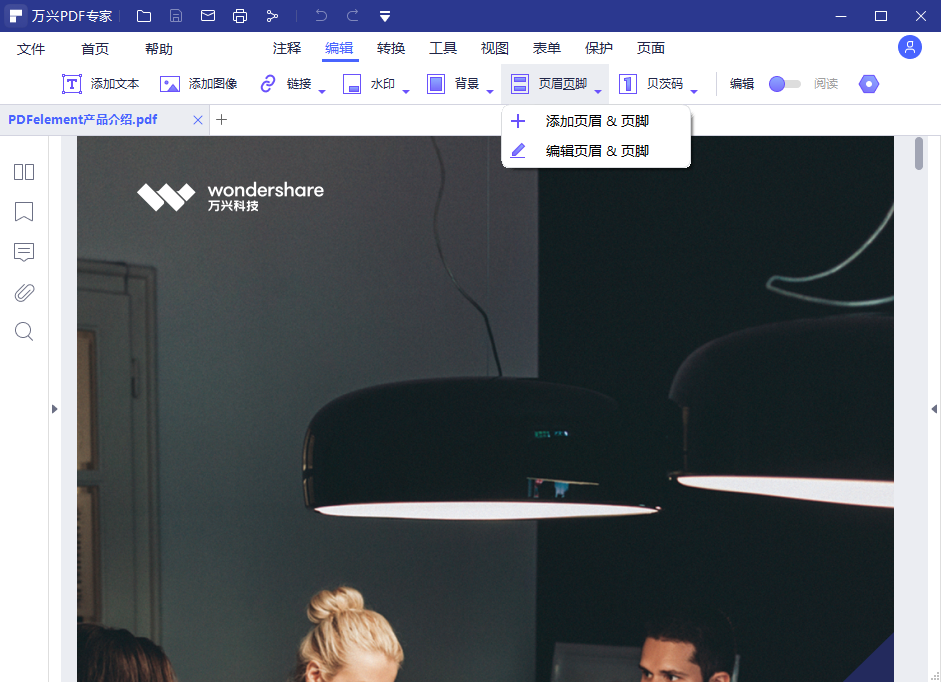
步骤3插入宏为PDF文档添加页码
在弹出的“新建页眉页脚”设置的弹窗中,我们需要设置页面或者页脚的位置。在“页眉和页脚”的设置中,我们有6个位置可以放置页眉或者页脚。上面3个文本域设置的是页眉,下面3个文本域设置的是页脚。然后选择需要添加的位置,请根据您的需要在合适的位置添加页码。在属性中可以设置页眉页脚内容、字体样式等等,请按照您的需要进行选择。该步骤的重点是使用宏进行页码的设置。首先点选合适位置的框框,再点击“插入宏”按钮,这时候,您会看到该位置出现了<<1>>的标记,就代表添加页码已经设置好了。点击“确定”,即可完成对PDF文档添加页码。
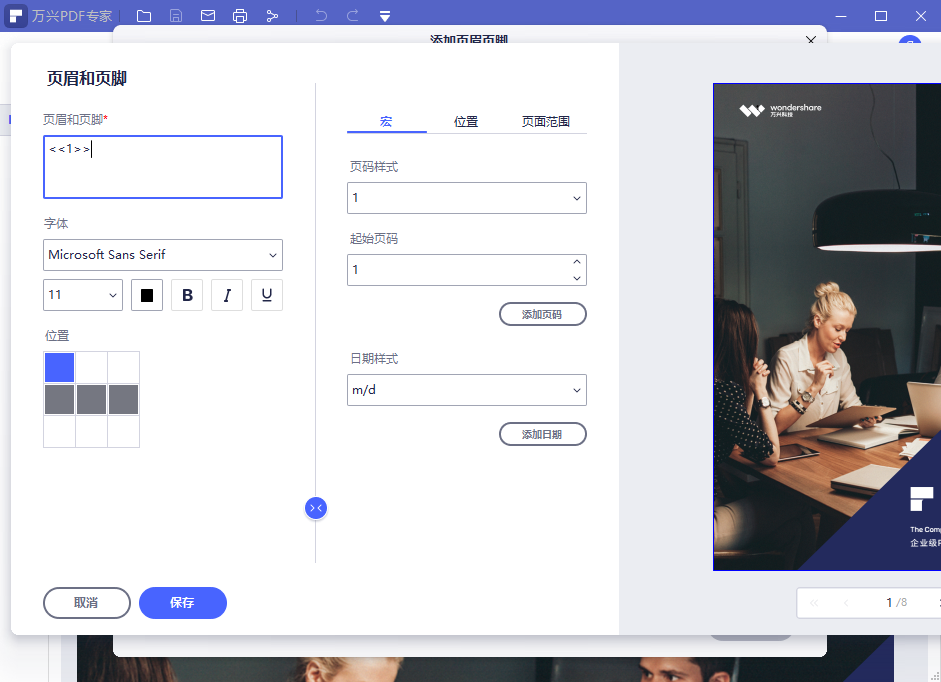
步骤4检查您的页码
添加完成后,请您在您的PDF文档中查看您的页码,确认是否添加成功。确认完成后,点击开始按钮找到保存以及另存为,将添加页码后的PDF文件保存到指定的文件夹即可。
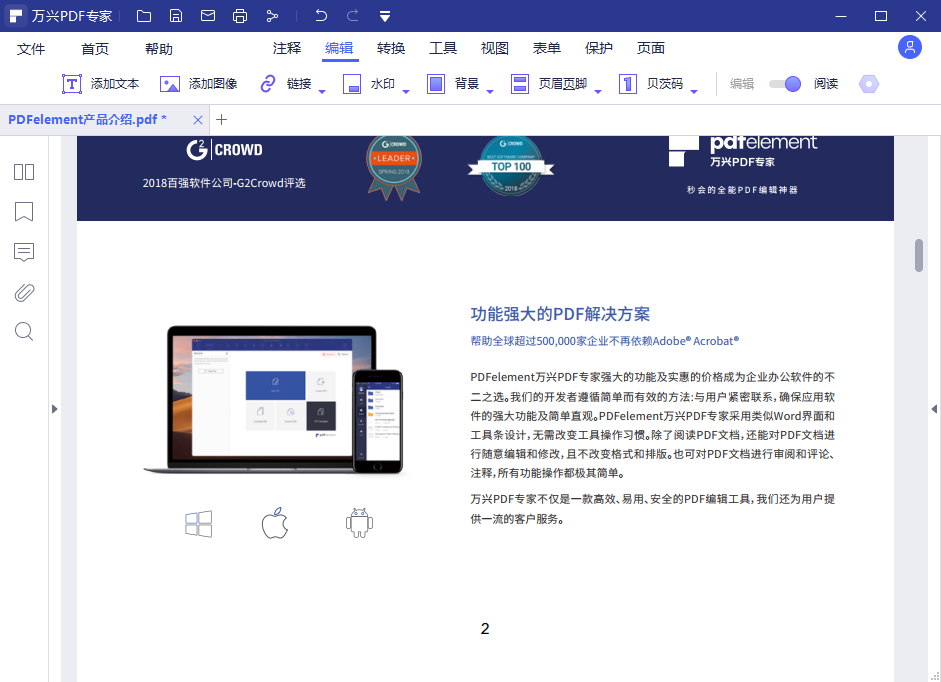
方法二、利用万兴PDF的贝茨码添加页码
什么是贝茨码?
文档中贝茨码经常用在法律、医学和商业领域中,用来在图像或文档中放置识别编码、日期或时间等标识符。这些编号只包含数学或数字字母的混合体,每个文档的每页都有单独的贝茨数,这也是一种方便的识别和检索索引法律文档的方法。
其作用就像贴在纸质文件上的便签。文件页数太多的时候,可以用这个以页为单位标记自己需要的内容,做成一个检索系统。而且这个检索系统可以标记分散在多个文档的内容。下面我们就和您一起用万兴PDF给PDF文档添加页码。
步骤1打开需要添加贝茨码的PDF文件
运行万兴PDF,等待软件启动后,点击首页中间区域的“打开文件”按钮。
在弹出的界面中,选择需要添加页码的PDF文件,并双击该文件,或者选择后单击“打开”按钮。
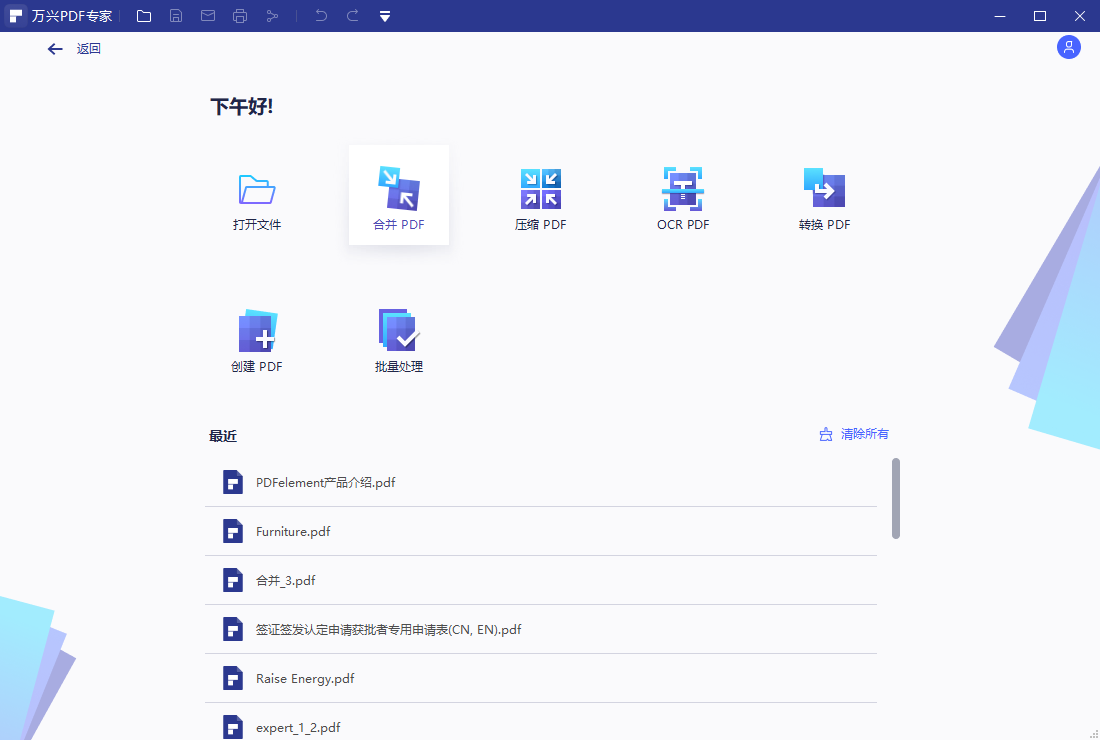
步骤2启动贝茨码工具
请单击界面顶部的“编辑”,找到“贝茨码”按钮,在下拉框中选择“新建贝茨编码”。
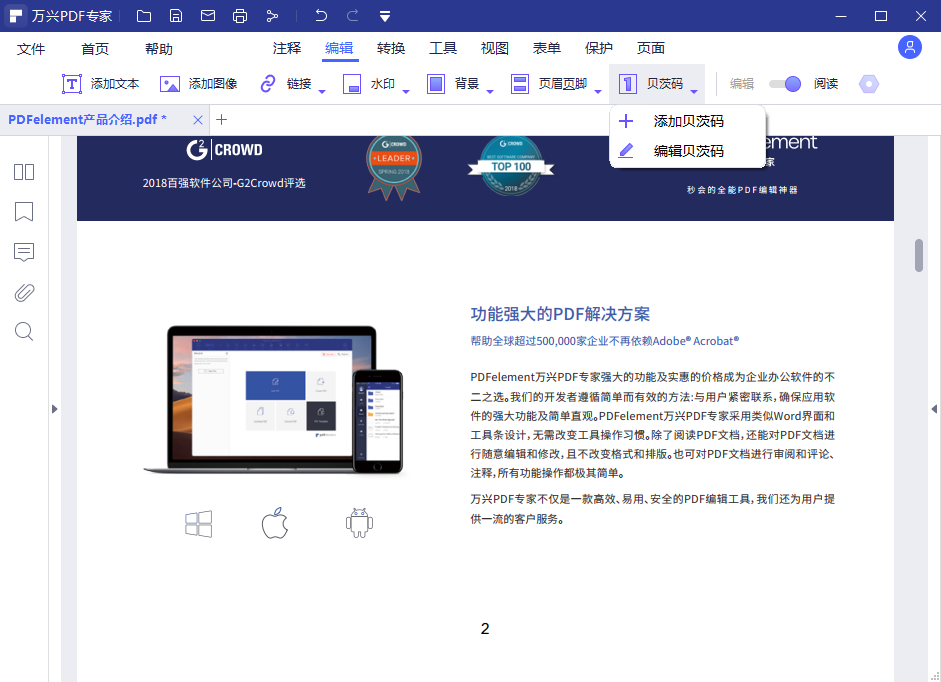
步骤3添加贝茨编号
在PDF编辑器中会弹出添加贝茨编号的操作框,在对话框中,您可以为页面设置前缀,开始于和后缀。同时,请您根据您的需要设置字体,位置和页面范围以应用贝茨编号。单击“保存设置...”按钮以保存此设置以备将来使用。下次,您可以单击“保存的设置”按钮以选择要直接应用的设置,而无需再次进行设置。当您设置完成后,您可以点击“应用”,完成贝茨码的设置。
步骤4检查贝茨编号并保存文件
添加完成后,请您在您的PDF文档中查看您的贝茨编号,确认是否添加成功。在这之后,请点击开始按钮找到保存以及另存为,将添加页码后的PDF文件保存到指定的文件夹即可。
总结:
万兴PDF内置多种功能,它提供了多种方法给PDF文档添加页码,您可以根据您的需要选择合适您的页码样式和页码工具。除此之外,万兴PDF考虑到大多数用户为办公人群,大胆地将主色调改为深蓝-白这样的冷色搭配,符合简洁大方的商务路线。应用内页面配备全新UI设计,扁平化按钮设计,让整个应用看起来十分大气,操作简洁方便。
使用万兴科技的产品,不仅能享受到行业顶尖的PDF软件设计带来的便利,更能进入整个万兴科技的软件生态中,享受HiPDF、Filmora、万兴恢复专家等优秀产品,它们之间的功能交互性、兼容性是极为优秀的。假如您单独使用某一个PDF软件,可能会遇到彼此之间不识别,没有良好的插件支持等问题,但是您使用万兴PDF,则可以享受到产品生态的特有优势。欢迎您体验万兴PDF的进阶版功能。


